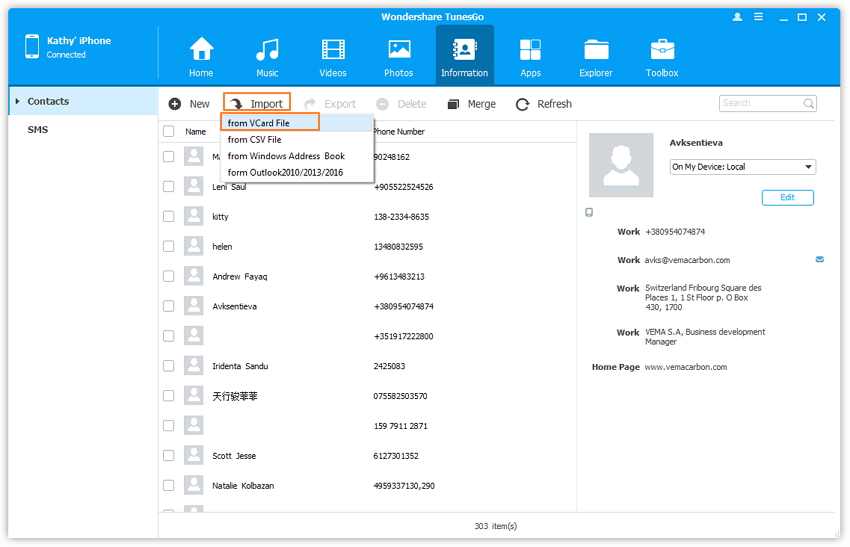Come trasferire i contatti da iPhone al computer e da computer a iPhone
Desidera trasferire contatti iPhone al computer per il backup o stampa fuori, ma non desideri sincronizzare account Google? Ottenere un nuovo iPhone e ora si desidera trasferire i contatti dal computer ad esso? è un pezzo di torta. La parte di sotto vi offre soluzioni facili a farlo. Basta leggere il.
- Parte 1. Come trasferire i contatti da iPhone al computer
- Parte 2. Come trasferire i contatti da computer a iPhone
Parte 1. Come trasferire i contatti da iPhone al computer
Il modo più semplice per copiare i contatti iPhone al computer è quello di chiedere l'aiuto di uno strumento di terze parti. Wondershare TunesGo è un iPhone al software di trasferimento che consente di copiare tutti o selezionati contatti da iPhone al computer. I contatti possono essere salvati come un singolo o più file vCard o un file CSV.
Le caratteristiche chiave sulla gestione dei contatti di iPhone:
• Esportare contatti iPhone al computer e salvare come file vCard o un file CSV.
• Sincronizza iPhone contatti di Outlook, Windows indirizzo libro & Windows Live Mail.
• Aggiungere, modificare i contatti di iPhone e unire più duplicati sul computer.
• Sincronizzare i contatti da computer a iPhone in batch.
• Gestire i contatti nella memoria del telefono, iCloud, Yahoo!, Hotmail, ecc facilmente.
Oltre a queste funzioni, ha un sacco di altre utili funzioni, è possibile gestire dispositivi iOS senza iTunes più facile con TunesGo.
Wondershare TunesGo - Phone Manager

- Unire i contatti duplicati, aggiungere o modificare i contatti direttamente.
- Trasferire i dati tra dispositivi apple direttamente.
- Trasferire dati tra computer e dispositivi apple.
- Trasferire dati tra iTunes e dispositivi apple.
- Difficoltà musica tag, copertine ed eliminare i duplicati.
- Gestisci la musica senza restrizioni di iTunes.
- Backup/ripristino perfettamente libreria di iTunes.
- Salvare le foto dal vivo come GIF
Come sincronizzare i contatti da iPhone al computer
Passaggio 1. Collegare iPhone al computer ed eseguire lo strumento
Dopo aver scaricato, installare l'iPhone a strumento di trasferimento del contatto di computer sul computer. Collegare un cavo UBS per collegare il vostro iPhone al computer. Una volta riconosciuto, il vostro iPhone si rivela nella finestra principale.

Passaggio 2. Sincronizzare i contatti di iPhone al computer
Fare clic su informazioni. Questo porta tutti i contatti catelogories. Selezionare una categoria, come il mio iDevice o iCloud. Poi, contatti nella categoria visualizzati sulla destra.
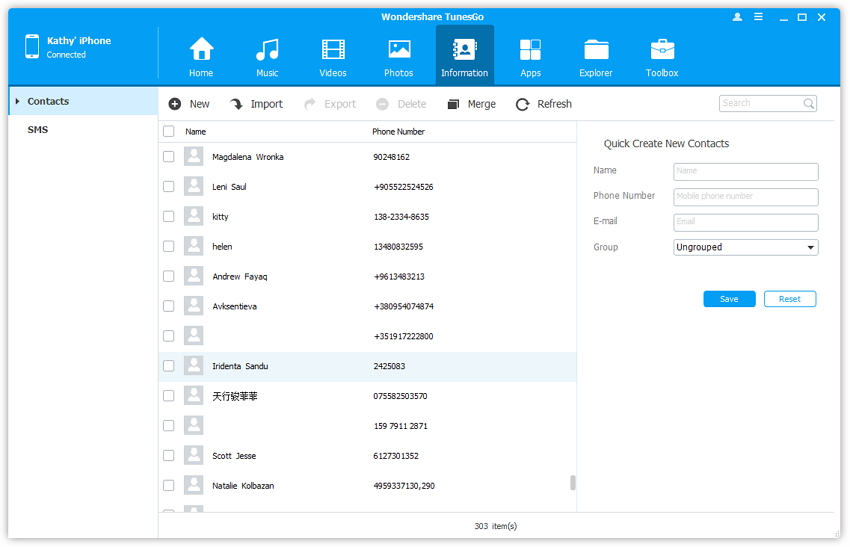
Scegliere i contatti desiderati e fare clic su Esporta. Si apre un elenco a discesa. Per salvare i contatti iPhone al computer, è possibile scegliere o a File CSV o ad altri. Quindi, esplorare il computer per trovare un percorso in cui salvare i contatti esportati.
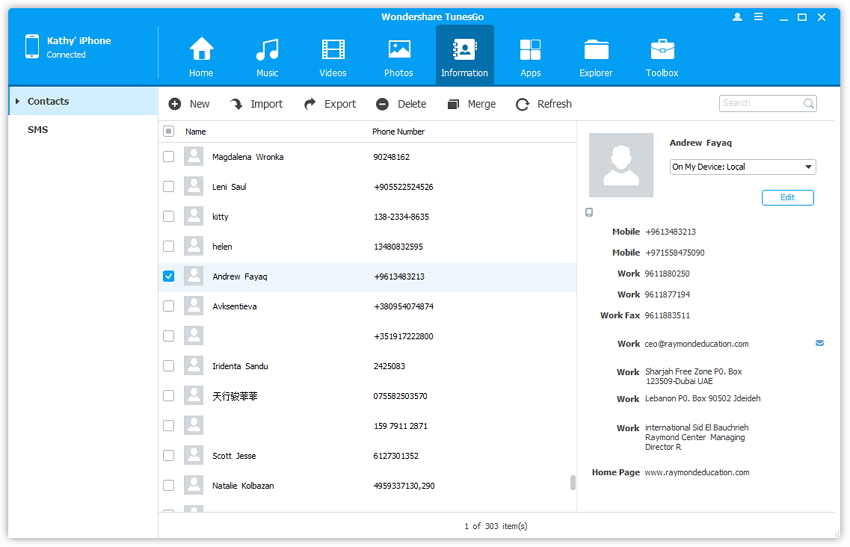
Nota: Con questo iPhone a strumento di trasferimento del computer, è inoltre possibile esportare i contatti iPhone in Outlook Express, Outlook 2003/2007/2010/2013, Rubrica di Windows e Windows Live Mail.
Parte 2. Come trasferire i contatti da computer a iPhone
Se si sono sincronizzati i contatti di iCloud o Gmail prima, ora si possono tornare facilmente contatti al vostro iPhone. In caso contrario, è possibile utilizzare strumento di terze parti per importare i contatti da computer a iPhone. Qui, vi sto mostrando è come ai contatti di Gmail Sync per iPhone e come utilizzare Wondershare TunesGo per importare i contatti da VCF/CSV file a iPhone.
Sincronizzare i contatti di Gmail per iPhone
1) caricare contatti da computer a Gmail
Passaggio 1. Aprire il browser di Google su internet. Accedi nel tuo account e atterrare pagina Gmail.
Passaggio 2. Nella colonna di sinistra, fare clic su Gmail > Contatti per visualizzare il pannello di controllo del contatto.
Passaggio 3. Fare clic su altro per visualizzare il relativo menu pull-down. Choose Import…. Nella finestra di dialogo a comparsa, fare clic su Scegli File.
Passaggio 4. Sfoglia il computer per trovare il salvato CSV o vCard file dove vengono salvati i contatti. Quindi, fare clic su Apri > Importa per importare i contatti desiderati a Gmail.
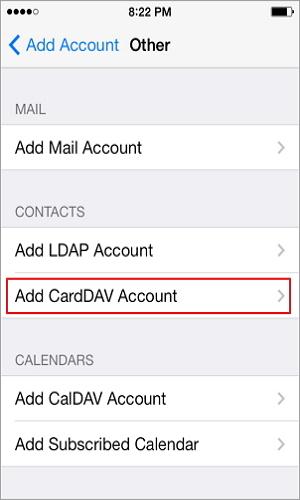
2) sincronizzare i contatti di Google per iPhone
Passaggio 5. Sul tuo iPhone con iOS 5/6, tocca Impostazioni. Scorri fino a trovare posta, contatti, calendari. Tocca Aggiungi Account e scegli Google.
Passaggio 6. Compila il tuo nome, Email, password e descrizione. (Accendere la rete Wi-Fi).
Passaggio 7. Toccare avanti e girare su contatti. Quindi, sfiorare Salva per sincronizzare Gmail, contatti per iPhone. Al termine della sincronizzazione, Vai aiPad airapplicazione contatti e contatti di Google sarà proprio lì.
Nota: Se hai un iPhone con iOS 7, clicca qui per informazioni su come sincronizzare i contatti di Gmail.
Importazione CSV / VCF file per iPhone
Se non volete sincronizzare i contatti di Gmail e desidera una soluzione più facile, Wondershare TunesGo è una buona scelta. Esso consente di importare i contatti da un singolo o più VCF file, un file CSV, Outlook, Windows Live Mail e Rubrica di Windows per iPhone senza sforzo.
Passaggio 1. Ottenere il vostro iPhone collegato tramite un cavo USB ed eseguire lo strumento
Per iniziare, è necessario installare questo strumento sul tuo computer. Dopo di che, è necessario eseguirlo. Collegate il vostro iPhone con il computer tramite cavo USB che con il vostro iPhone. Questo strumento rileva istantaneamente il vostro iPhone e quindi visualizzare i dati nella colonna di sinistra della finestra principale.

Passaggio 2. Spostare contatti da computer a iPhone
Quindi, fare clic su contatti nella colonna di sinistra per far apparire la finestra di gestione dei contatti. Fare clic su Importa. NeiPad airelenco a discesa, selezionare da cui si decide di importare i contatti. Ad esempio, è possibile scegliere da file vCard. Quando viene visualizzata la finestra del browser di file di piccole dimensioni, sceglie i wanted VCF file, file CSV. Quindi, importare contatti da computer a iPhone.